De helderheid en het alarmvolume wijzigen in uw echo Show

Uw echo-show is een apparaat voor het hele gezin om te delen, wat betekent dat u ervoor wilt zorgen dat iedereen zowel kan zien en hoor het. Hier leest u hoe u de helderheidsinstellingen aanpast, adaptieve helderheid uitschakelt en het volume van uw alarmen wijzigt.
De helderheid wijzigen
De helderheid van de echo show wijzigen is de eenvoudigste. Veeg omlaag vanaf de bovenkant van het scherm om een verzameling snelkoppelingen te bekijken. Veeg met de schuifregelaar voor helderheid naar links en rechts om het helderheidsniveau aan te passen.

De Echo Show past ook automatisch de eigen helderheid aan op basis van de verlichting in de kamer. Deze functie wordt "adaptieve helderheid" genoemd. Als u de helderheid aanpast, zal de Echo Show in wezen proberen dat niveau van helderheid te handhaven ten opzichte van het licht in de kamer, zelfs als dat verandert hoe helder het scherm eigenlijk is. De meeste moderne smartphones gebruiken dezelfde functie. Het is handig, zodat u de helderheid niet handmatig hoeft aan te passen wanneer de zon ondergaat.
Uw Echo Show leeft echter binnenshuis, dus u wilt misschien niet dat hij zijn helderheid wijzigt, alleen maar omdat u een lamp inschakelt. Als u de adaptieve helderheid wilt uitschakelen, veegt u omlaag vanaf de bovenkant van het scherm en tikt u op Instellingen.

Scroll naar beneden in de lijst en tik op Display.
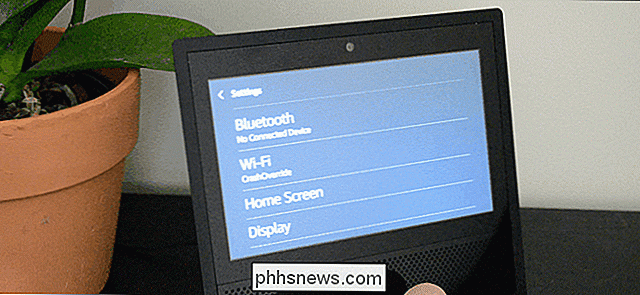
Scroll naar de onderkant van het scherm en tik op de schakelaar Aanpasbare helderheid. Nu blijft de Echo Show op hetzelfde helderheidsniveau, zelfs als de verlichting in de kamer verandert.
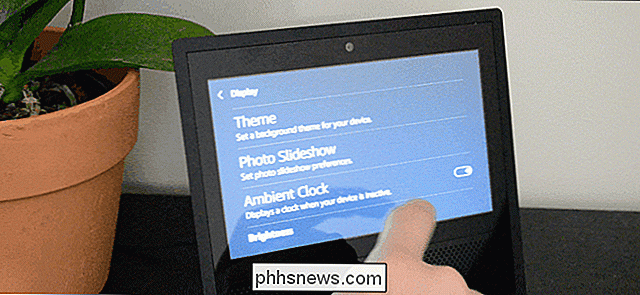
Pas het volume aan
Vervolgens zullen we kijken hoe de volumeniveaus kunnen worden gewijzigd. Er zijn twee soorten volumeniveaus op de Echo Show. Een voor media, zoals filmtrailers of YouTube-video's, en een andere voor timers, alarmen en meldingen. De volumeknoppen aan de bovenkant van de Echo Show passen het mediavolume aan, maar u kunt in het menu Instellingen duiken om ze allemaal afzonderlijk aan te passen.
Open hiervoor het menu Instellingen, scrol omlaag en tik op Geluiden.
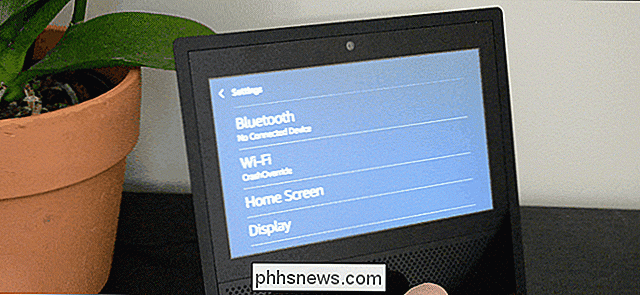
Op deze pagina ziet u voor elk volume een schuifregelaar. Schuif de balk met het label "Alarm, Timer en Meldingsvolume" om dit volume hoger of lager te zetten. U kunt het mediavolume ook aanpassen terwijl u hier bent.
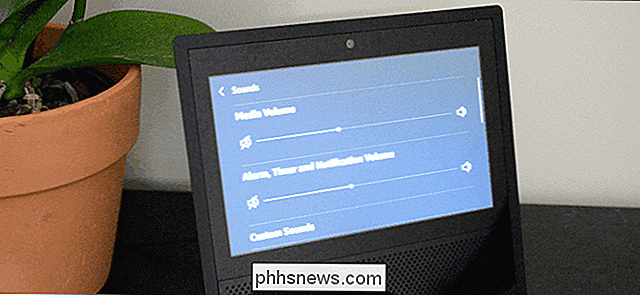
Aangezien de volumeknoppen aan de bovenkant alleen het mediagedeelte wijzigen, moet u hier altijd terugkomen wanneer u het alarmvolume wilt wijzigen.

10 Handige Windows-opdrachten U moet weten
Er zijn enkele dingen die u alleen kunt doen vanaf de opdrachtregel, zelfs in Windows. Sommige van deze hulpprogramma's hebben geen grafische equivalenten, terwijl andere gewoon sneller te gebruiken zijn dan hun grafische interfaces. Als u PowerShell via Command Prompt wilt gebruiken, moet u er rekening mee houden dat alle opdrachten die we in dit artikel werkt precies hetzelfde in beide tools.

De goedkoopste manieren om NBA-basketbal te streamen (zonder kabel)
Ik ben dol op NBA-basketbal. Elk jaar begin ik begin september echt enthousiast te worden, omdat ik weet dat de tip nadert. Dit jaar moest ik ook bedenken hoe ik de Bulls zou gaan bekijken (bijna elke game zou ik verliezen) met een combinatie van streaming-pakketten. Dat is leuk. En enigszins deprimerend.



